iPhone の虫眼鏡はどこにありますか? 数秒で学べます: iPhone で非表示の虫眼鏡機能をオンにする方法
php エディタの Xinyi がお答えします。Apple 携帯電話の拡大鏡機能は非常に実用的な機能ですが、どこにあるのかわからない人も多いでしょう。実は、Apple 携帯電話の拡大鏡機能はコントロールセンターに隠されています。虫眼鏡を開くには、画面の下から上にスワイプしてコントロール センターを開き、虫眼鏡アイコンをタップします。虫眼鏡インターフェイスでは、指をスライドさせることで倍率を調整したり、フラッシュを使用して照明したりすることもできます。フォント、詳細、小さなオブジェクトなどを見る場合でも、虫眼鏡を使用すると数秒で理解することができます。
Apple の携帯電話を使用している人はたくさんいますが、その携帯電話に遠くまではっきりと見える拡大鏡機能が隠されていることをどれだけの人が知っていますか。
使ったことがない方は、今日は使い方をお教えしますので、一緒に知識を増やしていきましょう!
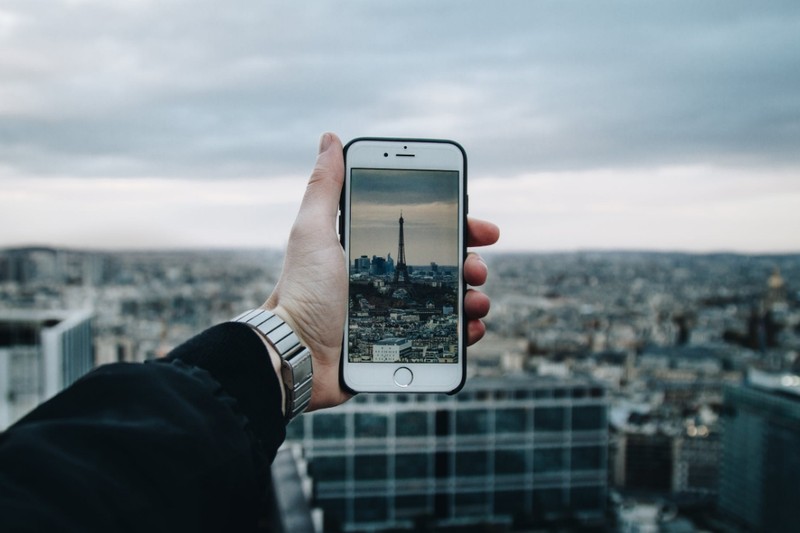
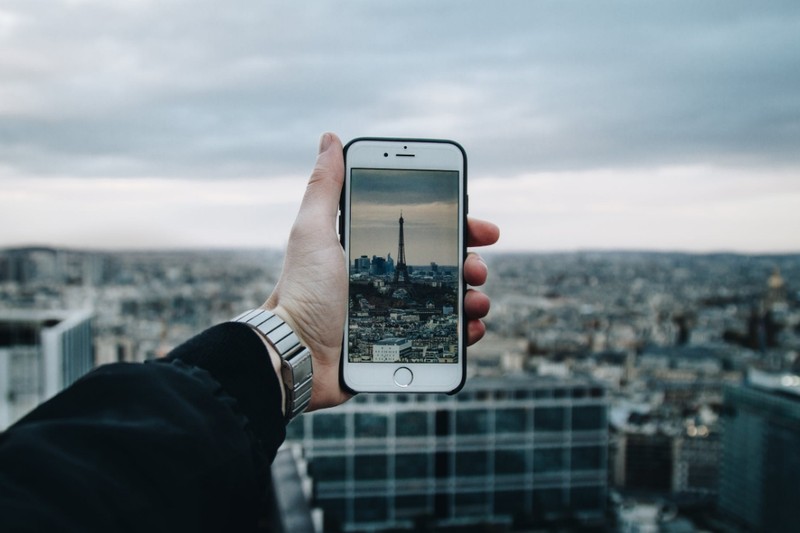
遠くを見る
人々、特に近視の友人の視力は比較的限られていることは誰もが知っています。実際、Apple の携帯電話には、よく見える拡大鏡機能が隠されています。
まず電話の設定に入り、補助機能をオンにし、電話を3回押すと発信できるようにアンプを設定します。
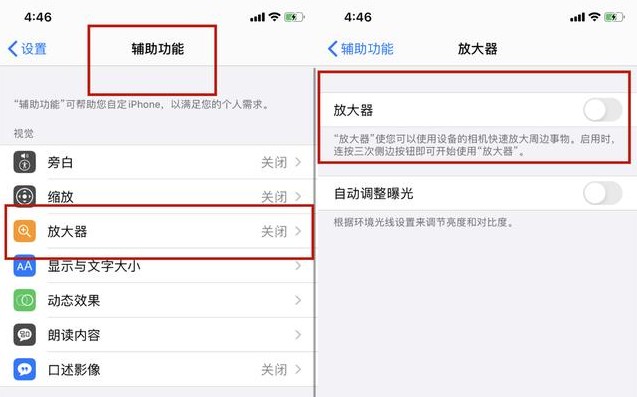
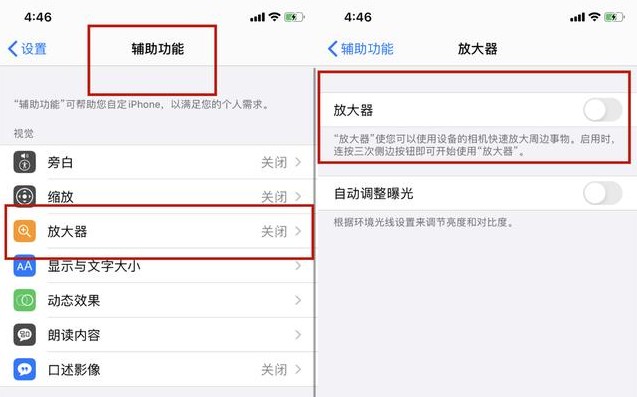
下の小さなアイコンを移動すると、ズームインまたはズームアウトでき、好きな場所を表示できます。
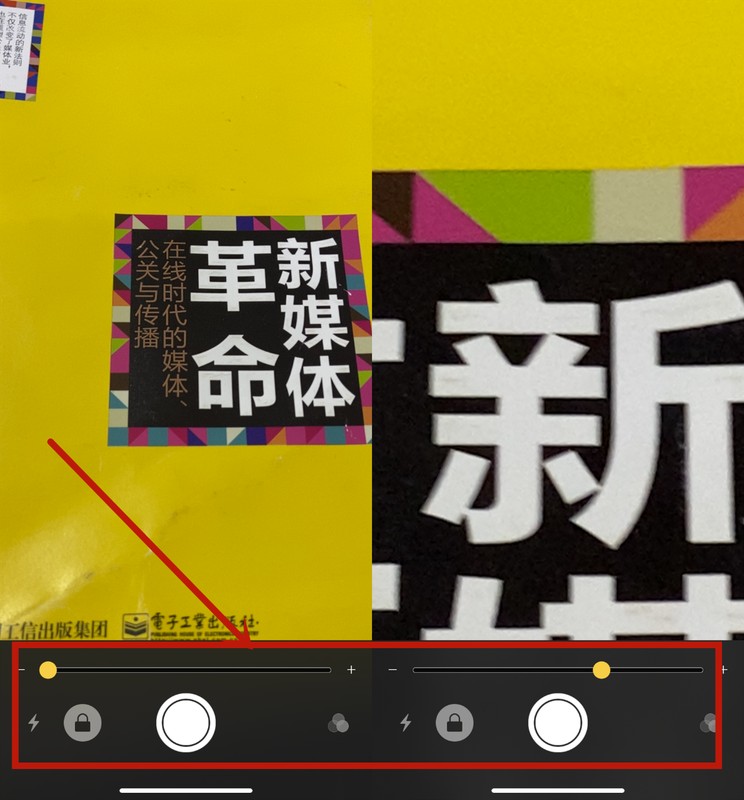
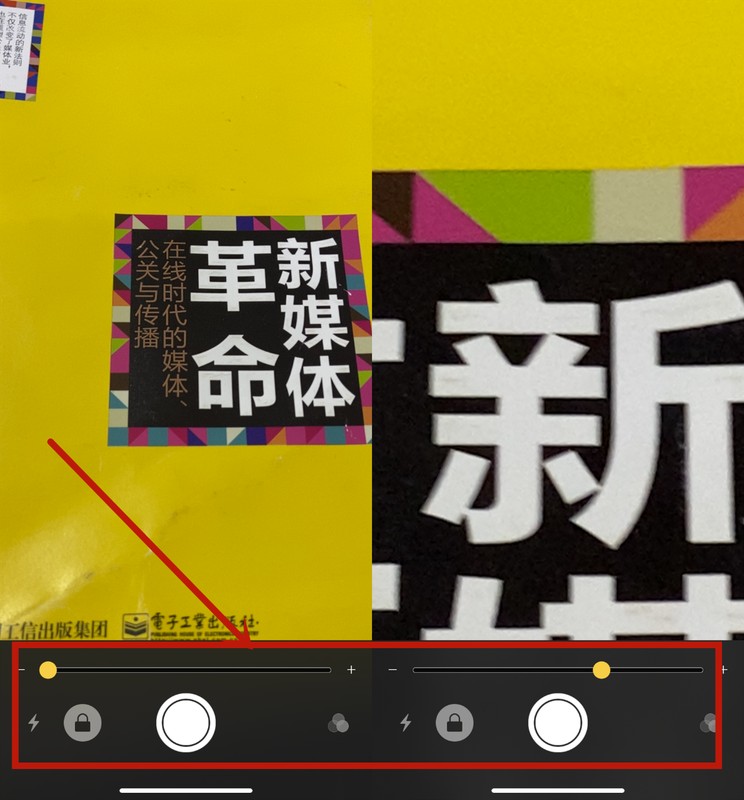
はっきりと見る
スマートフォンは現在普及しており、多くの親や年長者が使用していますが、それは少し高齢者 文字が比較的小さく、視力も限られているため、携帯電話でテキストを読むのは困難です。
実は携帯電話のフォントも拡大できるので、まず設定機能を開いてアクセシビリティ機能に入り、表示と文字サイズを調整してフォントサイズを調整します。
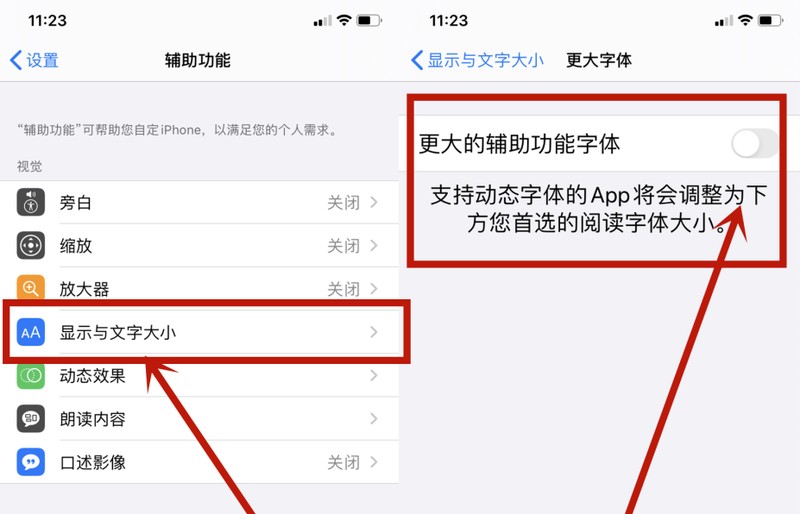
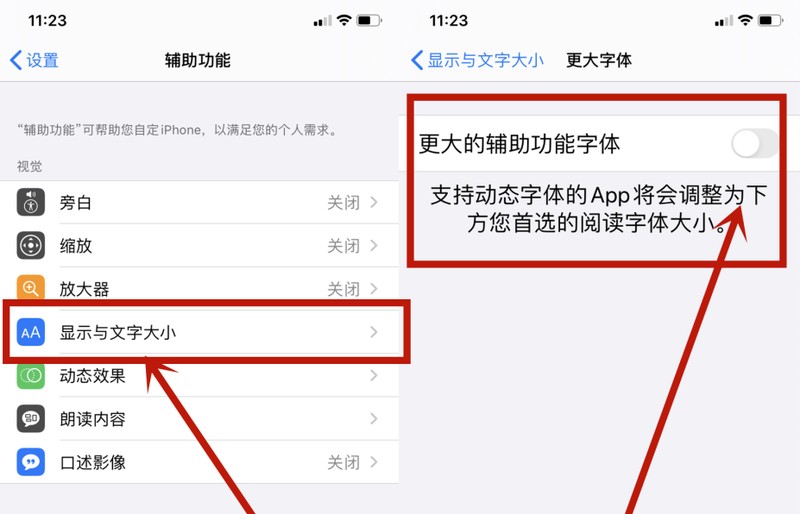
このように設定する前と後では、明らかに文字サイズが大きくなり、より見やすくなります。
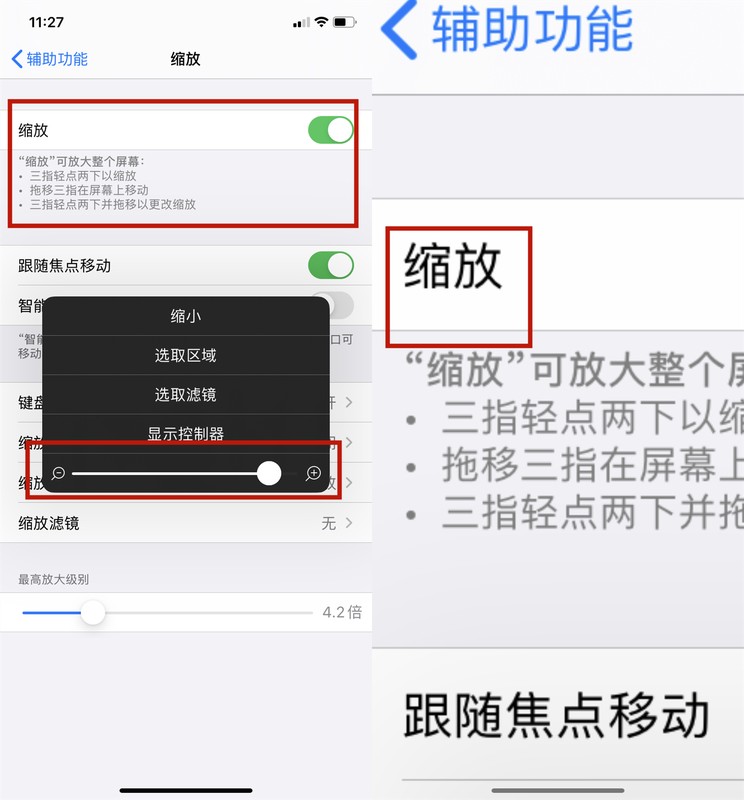
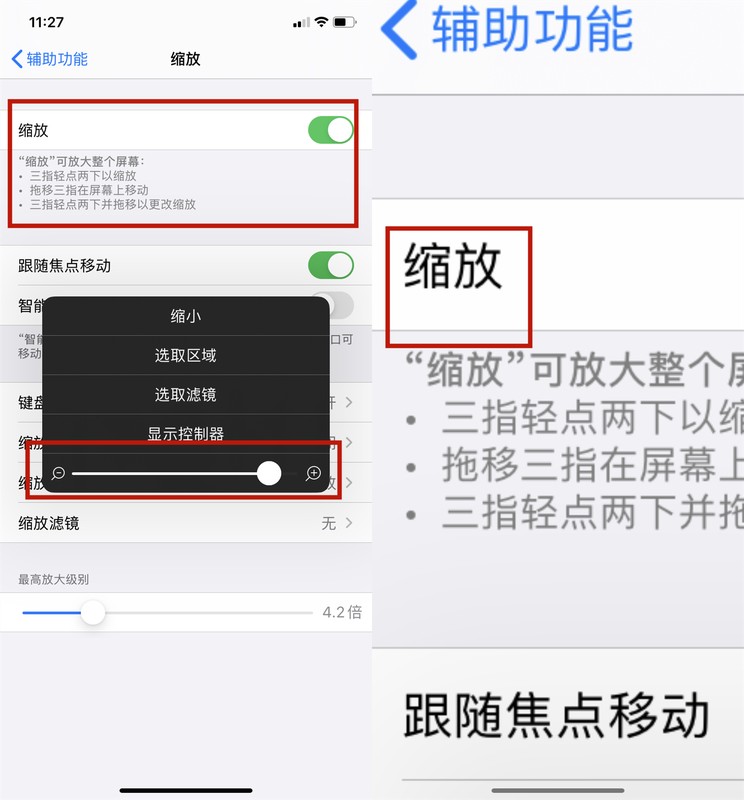
しっかり見る
日々の生活の中で、英語の説明書に遭遇することは避けられません。説明書は比較的わかりやすいだけでなく、小さすぎてまだ理解できませんが、クイックテキスト認識を使用して携帯電話にスキャンし、ワンクリックで翻訳することができます。
比較的小さなテキストでも、理解できない英語でも、スキャンして携帯電話に保存し、後で読むことができます。
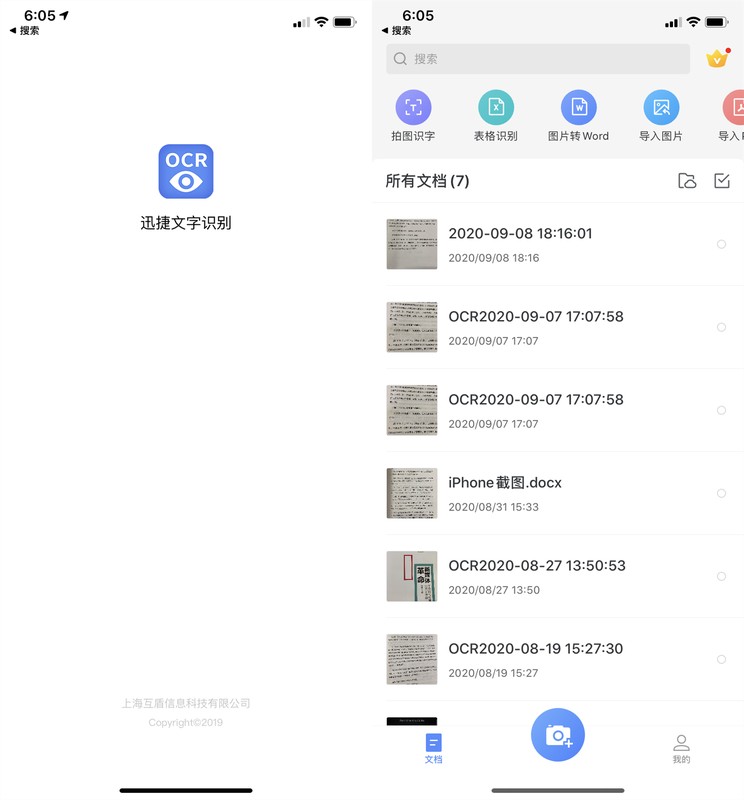
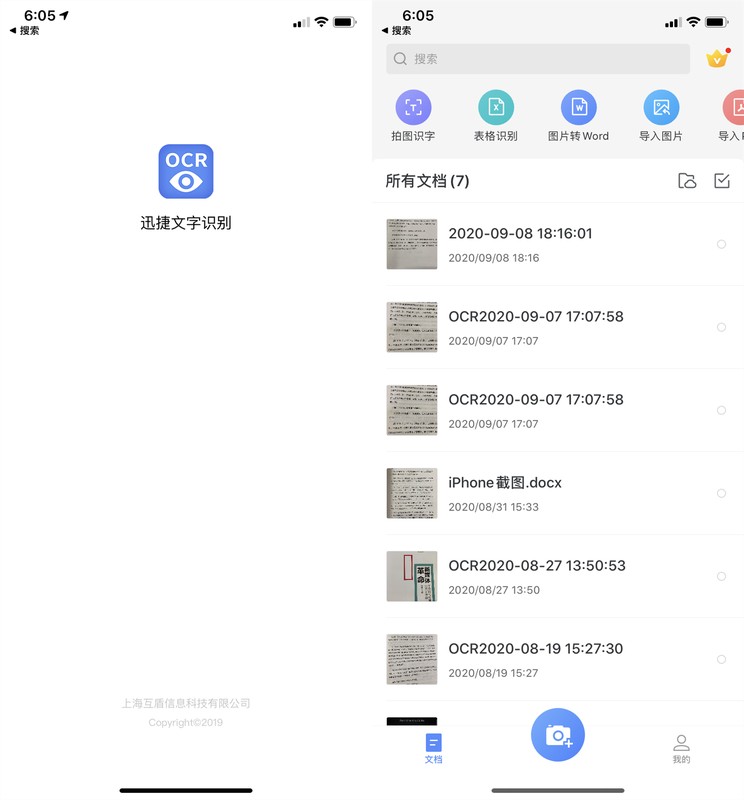
英語翻訳コンテンツもワンクリックでコピーできるので、重要な内容があれば保存して後で読むことができます。
わかりました。この記事はこれで終わりです。何があっても、お役に立ててとてもうれしいです。「Apple の携帯電話の虫眼鏡の場所」を読んだ後、「数秒で理解: 方法」 iPhone の隠し虫眼鏡機能をオンにする」を読んで、かなり得した気分です。ぜひご協力と高評価をお願いします。毎日を豊かに過ごせる!
以上がiPhone の虫眼鏡はどこにありますか? 数秒で学べます: iPhone で非表示の虫眼鏡機能をオンにする方法の詳細内容です。詳細については、PHP 中国語 Web サイトの他の関連記事を参照してください。

ホットAIツール

Undresser.AI Undress
リアルなヌード写真を作成する AI 搭載アプリ

AI Clothes Remover
写真から衣服を削除するオンライン AI ツール。

Undress AI Tool
脱衣画像を無料で

Clothoff.io
AI衣類リムーバー

Video Face Swap
完全無料の AI 顔交換ツールを使用して、あらゆるビデオの顔を簡単に交換できます。

人気の記事

ホットツール

メモ帳++7.3.1
使いやすく無料のコードエディター

SublimeText3 中国語版
中国語版、とても使いやすい

ゼンドスタジオ 13.0.1
強力な PHP 統合開発環境

ドリームウィーバー CS6
ビジュアル Web 開発ツール

SublimeText3 Mac版
神レベルのコード編集ソフト(SublimeText3)

ホットトピック
 7773
7773
 15
15
 1644
1644
 14
14
 1399
1399
 52
52
 1296
1296
 25
25
 1234
1234
 29
29
 新しいカメラ、A18 Pro SoC、大きな画面を備えた iPhone 16 Pro および iPhone 16 Pro Max 公式
Sep 10, 2024 am 06:50 AM
新しいカメラ、A18 Pro SoC、大きな画面を備えた iPhone 16 Pro および iPhone 16 Pro Max 公式
Sep 10, 2024 am 06:50 AM
Apple はついに、新しいハイエンド iPhone モデルのカバーを外しました。 iPhone 16 Pro と iPhone 16 Pro Max には、前世代のものと比較して大きな画面が搭載されています (Pro では 6.3 インチ、Pro Max では 6.9 インチ)。強化された Apple A1 を入手
 iPhone の部品アクティベーション ロックが iOS 18 RC で発見 — ユーザー保護を装って販売された修理権利に対する Apple の最新の打撃となる可能性がある
Sep 14, 2024 am 06:29 AM
iPhone の部品アクティベーション ロックが iOS 18 RC で発見 — ユーザー保護を装って販売された修理権利に対する Apple の最新の打撃となる可能性がある
Sep 14, 2024 am 06:29 AM
今年初め、Apple はアクティベーション ロック機能を iPhone コンポーネントにも拡張すると発表しました。これにより、バッテリー、ディスプレイ、FaceID アセンブリ、カメラ ハードウェアなどの個々の iPhone コンポーネントが iCloud アカウントに効果的にリンクされます。
 iPhoneの部品アクティベーションロックは、ユーザー保護を装って販売されたAppleの修理権に対する最新の打撃となる可能性がある
Sep 13, 2024 pm 06:17 PM
iPhoneの部品アクティベーションロックは、ユーザー保護を装って販売されたAppleの修理権に対する最新の打撃となる可能性がある
Sep 13, 2024 pm 06:17 PM
今年初め、Apple はアクティベーション ロック機能を iPhone コンポーネントにも拡張すると発表しました。これにより、バッテリー、ディスプレイ、FaceID アセンブリ、カメラ ハードウェアなどの個々の iPhone コンポーネントが iCloud アカウントに効果的にリンクされます。
 複数のiPhone 16 Proユーザーがタッチスクリーンのフリーズ問題を報告、おそらくパームリジェクションの感度に関連している
Sep 23, 2024 pm 06:18 PM
複数のiPhone 16 Proユーザーがタッチスクリーンのフリーズ問題を報告、おそらくパームリジェクションの感度に関連している
Sep 23, 2024 pm 06:18 PM
Apple の iPhone 16 ラインナップのデバイス (具体的には 16 Pro/Pro Max) をすでに入手している場合は、最近タッチスクリーンに関する何らかの問題に直面している可能性があります。希望の光は、あなたは一人ではないということです - レポート
 gate.ioトレーディングプラットフォーム公式アプリのダウンロードとインストールアドレス
Feb 13, 2025 pm 07:33 PM
gate.ioトレーディングプラットフォーム公式アプリのダウンロードとインストールアドレス
Feb 13, 2025 pm 07:33 PM
この記事では、gate.ioの公式Webサイトに最新のアプリを登録およびダウンロードする手順について詳しく説明しています。まず、登録情報の記入、電子メール/携帯電話番号の確認、登録の完了など、登録プロセスが導入されます。第二に、iOSデバイスとAndroidデバイスでgate.ioアプリをダウンロードする方法について説明します。最後に、公式ウェブサイトの信頼性を検証し、2段階の検証を可能にすること、ユーザーアカウントと資産の安全性を確保するためのリスクのフィッシングに注意を払うなど、セキュリティのヒントが強調されています。
 Beats が電話ケースをラインナップに追加:iPhone 16 シリーズ用の MagSafe ケースを発表
Sep 11, 2024 pm 03:33 PM
Beats が電話ケースをラインナップに追加:iPhone 16 シリーズ用の MagSafe ケースを発表
Sep 11, 2024 pm 03:33 PM
Beats は Bluetooth スピーカーやヘッドフォンなどのオーディオ製品を発売することで知られていますが、驚きと形容するのが最も適切なことで、Apple 所有の会社は iPhone 16 シリーズを皮切りに電話ケースの製造に進出しました。ビートiPhone
 ANBIアプリの公式ダウンロードv2.96.2最新バージョンインストールANBI公式Androidバージョン
Mar 04, 2025 pm 01:06 PM
ANBIアプリの公式ダウンロードv2.96.2最新バージョンインストールANBI公式Androidバージョン
Mar 04, 2025 pm 01:06 PM
Binance Appの公式インストール手順:Androidは、ダウンロードリンクを見つけるために公式Webサイトにアクセスする必要があります。すべては、公式チャネルを通じて契約に注意を払う必要があります。
 PHPを使用してAlipay EasySDKを呼び出すときの「未定義の配列キー」「サイン」「エラー」の問題を解決する方法は?
Mar 31, 2025 pm 11:51 PM
PHPを使用してAlipay EasySDKを呼び出すときの「未定義の配列キー」「サイン」「エラー」の問題を解決する方法は?
Mar 31, 2025 pm 11:51 PM
問題の説明公式コードに従ってパラメーターを記入した後、PHPを使用してAlipay EasySDKを呼び出すとき、操作中にエラーメッセージが報告されました。




